Kaip naudoti virtualųjį asistentą „Google Assistant“ neatrakinant telefono

Virtualus asistentas „Google Assistant“ tampa vis naudingesnis.

Virtualus asistentas „Google Assistant“ tampa vis naudingesnis ir tapo būtinu daugelio žmonių „Android“ išmaniųjų telefonų ar planšetinių kompiuterių palydovu. Norėdami iš tikrųjų išnaudoti visas „Google Assistant“ laisvų rankų įrangos funkcijas, turėtumėte žinoti, kaip nustatyti, kad virtualus asistentas veiktų net tada, kai telefonas užrakintas.
Tiesą sakant, kai kurios „Google Assistant“ funkcijos yra apsaugotos už užrakinimo ekrano. Tiksliau, viskas, kas prašo „asmeninės informacijos“, pvz., kalendoriai, kontaktai ar priminimai... rodoma tik tada, kai atrakinate ekraną. Svarbu užkirsti kelią situacijai, kai kas nors gali pasiekti jūsų asmeninę informaciją per „Google Assistant“, net kai įrenginys užrakintas.
Tačiau, nebent esate asmuo, kuriam nerūpi ši galima privatumo problema, galite visiškai nustatyti, kad „Google Assistant“ galėtų atsakyti į jūsų užklausas, net kai įrenginys veikia miego režimu. Užrakinimo ekranas.
Kaip naudoti virtualųjį asistentą „Google Assistant“ neatrakinant telefono
Pirmiausia atidarykite „Google Assistant“ programą „Android“ telefone arba planšetiniame kompiuteryje sakydami „ Ok, Google “ arba braukdami aukštyn iš apatinio kairiojo arba dešiniojo ekrano kampo.
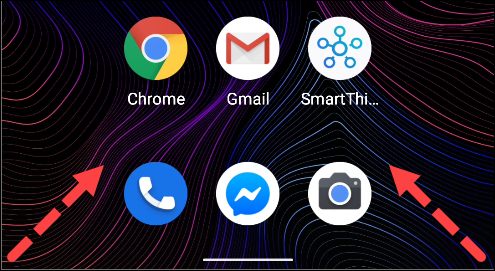
Tada apatiniame kairiajame kampe bakstelėkite momentinės nuotraukos piktogramą. Atminkite, kad „Google Assistant“ vartotojo sąsaja gali atrodyti šiek tiek kitaip, atsižvelgiant į naudojamą įrenginį.
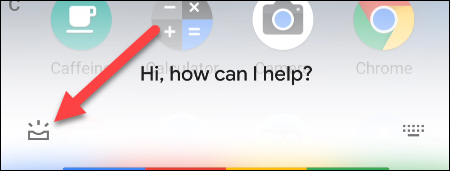
Įsitikinkite, kad esate prisijungę prie „Google“ paskyros. Tada viršutiniame dešiniajame kampe palieskite profilio piktogramą, kad atidarytumėte virtualiojo asistento nustatymų meniu .

Dabar pamatysite ilgą „Google Assistant“ funkcijų sąrašą. Mes ieškome skilties „ Personalizavimas “.
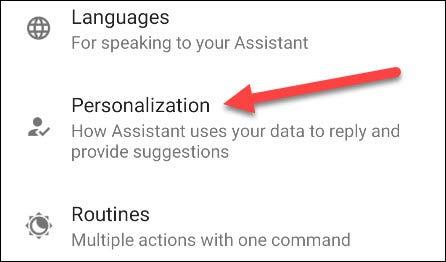
Įsitikinkite, kad įjungta parinktis „ Užrakinti ekrano asmeninius rezultatus “ . Be to, norint naudotis šia funkcija, taip pat turi būti įjungta parinktis „ Asmeniniai rezultatai “.

Tai viskas, ką turite padaryti. Nuo šiol, kai klausiate „Google Assistant“ apie kalendoriaus įvykius, priminimus, pirkinių sąrašus ar net siunčiate tekstinius pranešimus laisvų rankų įranga, jums nereikės atrakinti ekrano.
Naudodami realaus laiko kalbos konvertavimo į tekstą funkcijas, įdiegtas daugelyje įvesties programų, turite greitą, paprastą ir tuo pat metu itin tikslų įvesties metodą.
Tiek kompiuteriai, tiek išmanieji telefonai gali prisijungti prie „Tor“. Geriausias būdas pasiekti „Tor“ iš savo išmaniojo telefono yra per „Orbot“, oficialią projekto programą.
„oogle“ taip pat palieka paieškos istoriją, kurios kartais nenorite, kad jūsų telefoną pasiskolinęs asmuo matytų šioje „Google“ paieškos programoje. Kaip ištrinti paieškos istoriją „Google“, galite atlikti šiame straipsnyje nurodytus veiksmus.
Žemiau pateikiamos geriausios netikros „Android“ GPS programos. Visa tai nemokama ir nereikia išjungti telefono ar planšetinio kompiuterio.
Šiais metais „Android Q“ žada į „Android“ operacinę sistemą pristatyti daugybę naujų funkcijų ir pakeitimų. Pažiūrėkime, kokia numatoma „Android Q“ ir tinkamų įrenginių išleidimo data yra kitame straipsnyje!
Saugumas ir privatumas vis dažniau tampa pagrindiniais išmaniųjų telefonų naudotojų rūpesčiais apskritai.
Naudodami „Chrome“ OS režimą „Netrukdyti“, galite akimirksniu nutildyti erzinančius pranešimus, kad darbo sritis būtų labiau sutelkta.
Ar žinote, kaip įjungti žaidimo režimą, kad optimizuotumėte žaidimo našumą telefone? Jei ne, panagrinėkime tai dabar.
Jei norite, taip pat galite nustatyti permatomus fono paveikslėlius visai Android telefono sistemai naudodami Designer Tools programą, įskaitant programos sąsają ir sistemos nustatymų sąsają.
Pristatoma vis daugiau 5G telefonų modelių – nuo dizaino, tipų iki segmentų. Šiame straipsnyje iškart apžvelgsime 5G telefonų modelius, kurie bus pristatyti šį lapkritį.









